
В этой статье мы познакомимся с замечательной бесплатной программой FurMark, при помощи которой мы проведём тестирование видеокарт, сделаем мощный стресс тест видеокарты, а так же за одно у нас пройдёт проверка видеокарты на ошибки. Для начала скачиваем FurMark, устанавливаем (установка стандартная, трудностей я думаю не возникнет ) и запускаем программу.

После запуска перед нами появится главное окно программы.

Давайте первым делом проведём не обходимые настройки программы, их не много .
1. Ставим галочку в пункте «Fullscreen» (тест будет проходить в полноэкранном режиме)
2. Выбираем разрешение своего монитора.
Furmark убивает видеокарты ? Компобудни [5]
3. Можно выставить максимальное сглаживание. (Лучше выставить среднее значение, или вообще не выставлять, видеокарта разогреется до максимального значения и без сглаживания, а стресс тест пройдёт плавнее, без дёрганья)
4. Заходим в настройки «Settings»

Тут ставим галочки как на скриншоте (изображении) . Единственное, что в пункте «GPU temperature alarm» нужно выставить температуру при которой сработает звуковой сигнал тревоги. Самый оптимальный вариант посмотреть максимально допустимую температуру на сайте производителе вашей видеокарты. Но если не хочется делать лишние движения, то скажу одно:
Температура больше «90°С» это очень плохо! Грозит смертью видеокарте, чип просто на просто перегреется, или сгорит, или даже отпаяется, и вывалится из своего седла. (и такое бывает!)
Основные манипуляции провели, и можно приступать не посредственно к стресс тесту.
Кликаем по кнопочке №5 «Burn-in test»
Далее на кнопочку «GO!»

Перед началом стресс теста обязательно проверьте систему охлаждения видеокарты! Что бы вентилятор крутился, а радиаторы охлаждения небыли забиты пылью! В процессе тестирования, следите за температурным показателем. (Где находится температурный показатель показано на скриншоте ниже)

Самое оптимальное время проведения стресс теста, это 1час.
Но не думайте что типа надо целый час сидеть лупиться в монитор, контролируя температуру Примерно первые 10 минут стоит конечно визуально проследить за ростом температуры, пока температурная шкала стабильно не выровнится, после можно по громче включить колонки, для того чтобы не пропустить сигнал тревоги, и идти пить чай .В случае, если сработает сигнал тревоги, остановить стресс тест можно клавишей «Esc» (Левый верхний угол клавиатуры )
FurMark — should I use?

Если за час не было никаких глюков, лагов, вы не услышали сигнал тревоги. То можете смело, со спокойствием в душе похвалить свою труженицу «видеокарту». Она готова штурмовать, хоть самые мощные игрушки, хоть супер требовательные графические редакторы .
Давайте пробежим по оставшимся кнопочкам (под синими цифрами) в главном окне «FurMark»
6. Информационные утилиты, показывают информацию по вашим видеокартам.
7. Не большой тест для центрального процессора.
8. Текущая информация по видеокартам в реальном времени.
9. Стресс тест с разрешение Full HD (при условии что у вас монитор Full HD)
10 Тест с установками пользователя. Тоже самое, что и в нашем случае, только ограничен по времени 1минута.

11. Тесты с предустановленными пересетами (можете пройти ради спортивного интереса )

На этом у меня пока всё Если что не понятно задавайте вопросы в комментариях.
Источник: comp-doma.ru
Furmark 1.27.0.0

Furmark — бесплатная программа для тестирования производительности видеокарты и компьютера в целом. При помощи Furmark можно протестировать вашу видеокарту и получить подробнейшую информацию о ее работе до, во время и после тестирования.
Возможности и особенности Furmark
- Удобный и подробный мониторинг всех показателей.
В программу встроены три утилиты для мониторинга и диагностики видеокарты, такие как: GPU-Z, GPU Shark и CPU burner. И без дополнительных утилит Geeks3D FutMark на протяжении всего теста показывает температуру видеочипа в градусах и потребляемую мощность в процентах, а также минимальный, средний и максимальный FPS (Frame per second) – количество кадров в секунду. - Большой выбор параметров для тестирования.
Разработчик при помощи удобного графического интерфейса программы позволяет проводить тестирование в оконном или в полноэкранном режимах, выставлять параметры сглаживания (Anti-aliasing) от 2x MSAA до 8x MSAA и выбирать большое количество разрешений экрана:
- 16/10 от 640×400 до 7680×4800,
- 16/9 от 640×360 до 11520×2160,
- 21/9 от 2560×1800 до 5120×2160,
- 4/3 от 400×300 до 6400×4800.
- Помимо шаблонных значений можно выставить вручную любое нестандартное разрешение.
- 720 (HD),
- 1080 (FHD),
- 1440 (QHD),
- 2160 (4K/UHD)
- динамический фон,
- динамическая камера,
- приработка,
- экстремальная приработка,
- Post- FX
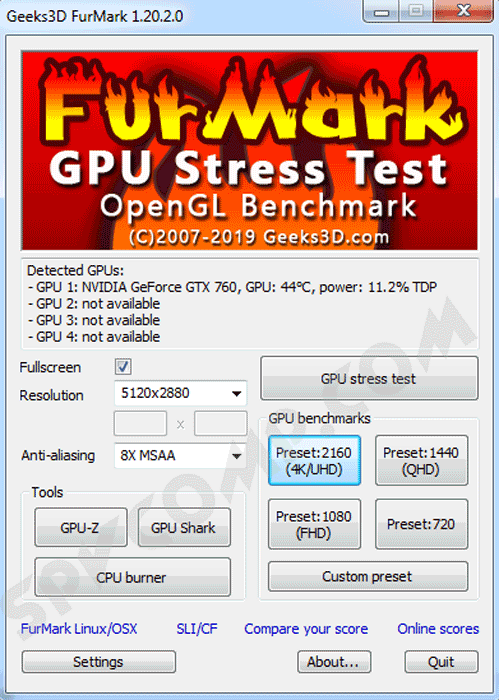
| Разработчик: | oZone3D.Net |
| Версия: | 1.27.0.0 |
| Дата обновления: | 15.08.2021 |
| Операционная система: | Windows XP / Vista / 7 / 8 / 8.1 / 10 |
| Язык интерфейса: | английский |
| Категория: | Мониторинг и диагностика |
| Размер файла: | 13.1 MB / 8.95 MB / 8.93 MB / 13.0 MB / 9.99 MB |
Скачать Furmark 1.27.0.0
Информация была полезной? Поделитесь ссылкой в соцсетях! Спасибо!
Другие программы в этой категории:
SpeedFan — бесплатная программа для мониторинга и контроля за температурой и скоростью вращения вентиляторов в ПК.
FileActivityWatch — небольшая портативная программа для отображения всей информацию о любой операции записи, чтения или удаления файлов в операционной системе.
HWMonitor — программа для контроля за температурой, напряжением и другими показателями аппаратных комплектующих компьютера
SysInfo Detector — подробная информация о комплектующих компьютера и параметрах операционной системы, показатели основных датчиков
MSI Afterburner — программа для разгона видеокарты и контроля за показателями ее датчиков. Включает тест на быстродействие.
GPU-Z — программа для мониторинга состояния видеокарты, а также получения полной информации о чипе, биосе и других характеристиках видеокарты
Источник: spvcomp.com
FurMark для Windows

FurMark (Фурмарк) — популярный стресс тест, так же известный как «бублик», предназначенный для тестирования видеокарты при пиковых нагрузках, практически недостижимых в обычных компьютерных играх. В процессе тестирования Фурмарк максимально нагружает всю графическую систему компьютера, что даёт возможность гарантировать стабильность работы графического процессора и отсутствие артефактов при его нагреве, кроме того, в экстремальном режиме проверяется производительность подсистем питания и охлаждения.
Перед началом стресс-теста программу можно переключить в полноэкранный или оконный режим, задать желаемое разрешение экрана и величину сглаживания. Кроме того, в настройках FurMark можно изменить параметры 3D-теста, выбрав вращающееся кольцо с динамическим фоном, два соединённых кольца или одно кольцо со статичным фоном, а так же добавив эффект волн, дополнительно увеличивающих и так немалую нагрузку. Для последующего анализа полученные в ходе тестирования денные можно записывать в специальный лог-файл.
После выбора всех желаемых настроек для начала тестирования нажмите на кнопку «GPU stress test». Следует помнить, что время тестирование не ограничено, однако крайне не рекомендуется гонять видеокарту в этом режиме сутками, для полноценной проверки работы достаточно 10-15 минут, в течение которых видеочип нагреется до оптимальной температуры, а вентиляторы охлаждения перейдут в рабочий режим. Так же не будет лишним установить в настройках предельную температуру, при которой тестирование будет остановлено, обычно её выбирают на 5-7 градусов ниже максимальной температуры заявленной производителем.
Встроенный в FurMark бенчмарк (тест производительности) предоставляет возможность выбрать один из предустановленных профилей и в течение 60 секунд протестировать производительность видеокарты, поделиться с помощью онлайн-базы полученными данными и сравнить их с результатами других пользователей программы.
Серьёзно повредить видеокарту при стресс тестировании вам вряд ли удастся, однако разработчики предупреждают, что все риски, связанные с использованием программы, ложатся на пользователя, а нагрузка видеокарты может негативно сказаться на стабильности работы компьютера, вплоть до его полного выключения в случае перегрева.
Профессиональные оверклокеры и просто любители разогнать домашнюю видеокарту часто используют FurMark совместно с утилитой MSI Afterburner, для изменения питания и рабочих частот видеопроцессора и видеопамяти, а так же последующей проверки производительности и стабильности на установленных значениях.
В комплекте с программой поставляются три утилиты: CPU-Burner — предназначенная для многопоточного тестирования процессора (слабо информативна и может использоваться только для базовой проверки стабильности работы), а так же GPU-Z и GPU-Shark, с помощью которых можно получить полную информацию об установленных видеокартах, их частотах работы, типе памяти, скорости работы вентиляторов и множество другой полезной информации.
Ключевые особенности FurMark
- стресс-тестирование видеокарты в режиме максимальных нагрузок;
- встроенный бенчмарк с выбором готовых настроек, возможностью поделиться и сравнить результаты с другими пользователями;
- встроенные утилиты для получения подробной информации о технических характеристиках видеокарты;
- простая утилита для многопоточного тестирования процессора.
Источник: cybersoft.ru